Bảng tạm là nơi các văn bản bạn sao chép trên điện thoại thông minh của bạn được lưu trữ. Tuy nhiên, chức năng clipboard của Android mặc định chỉ cho phép bạn khôi phục (đọc: dán) mục nhập gần đây, tức là văn bản cuối cùng bạn đã sao chép. Điều gì sau đó xảy ra với địa chỉ email bạn đã sao chép 30 phút trước khi sao chép văn bản khác? Bạn có phải gõ lại nó? Không. Không, nếu bạn có thể kiểm tra và khôi phục nội dung từ bảng tạm của thiết bị.

Trong bài này, chúng tôi đi qua hai (2) các cách phổ biến nhưng hiệu quả để kiểm tra lịch sử clipboard trên điện thoại thông minh Android. Khi bạn đọc xong, bạn đã học được cách dễ dàng lấy bất kỳ văn bản nào được sao chép trước đó mà không phải lo lắng về việc mất chúng. Ồ, nhân tiện, bạn sẽ sớm có thể sao chép hình ảnh (không chỉ là văn bản) vào bảng tạm của Android. Thời gian thú vị, không?
1. Sử dụng Bàn phím Google (Gboard)
Một trong những cách dễ nhất để xem và khôi phục lịch sử clipboard trên thiết bị Android là sử dụng bàn phím. Thật thú vị, nhiều ứng dụng bàn phím hiện có trình quản lý clipboard có thể được sử dụng để truy cập các văn bản được sao chép trước đó. Chúng tôi đã liệt kê một số bàn phím Android tốt nhất có hỗ trợ lịch sử clipboard, nhưng trong bài viết này, chúng tôi sẽ chỉ cho bạn cách khôi phục lịch sử clipboard bằng Gboard, ứng dụng bàn phím chính thức của Google.
GBoard là ứng dụng bàn phím Android được sử dụng và cài đặt nhiều nhất trên Google Playstore. Nó rất đáng tin cậy và dễ sử dụng. Tất cả những gì có thể được quy cho thực tế là nó được cài đặt sẵn trên phần lớn các thiết bị Android. Tính năng Clipboard Manager đã được tích hợp vào ứng dụng Gboard khoảng hai năm trước và đây là cách bạn có thể sử dụng nó để kiểm tra và khôi phục lịch sử clipboard trên điện thoại thông minh Android của mình.
Bươc 1: Trong khi nhập bằng Gboard, hãy chạm vào biểu tượng clipboard bên cạnh logo Google.
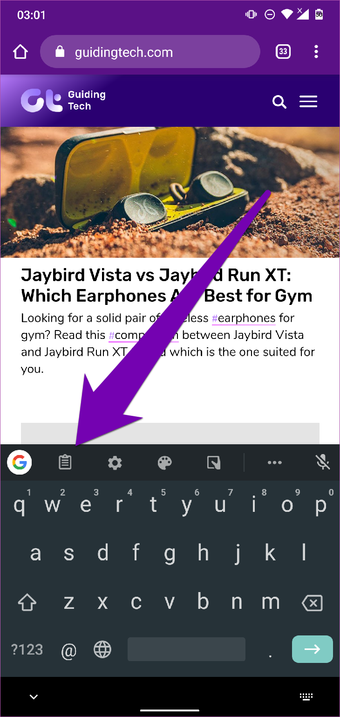
Điều đó khởi chạy trình quản lý clipboard Gboard.
Bươc 2: Để khôi phục một văn bản / clip cụ thể từ bảng ghi tạm, chỉ cần nhấn vào nó để dán vào hộp văn bản.
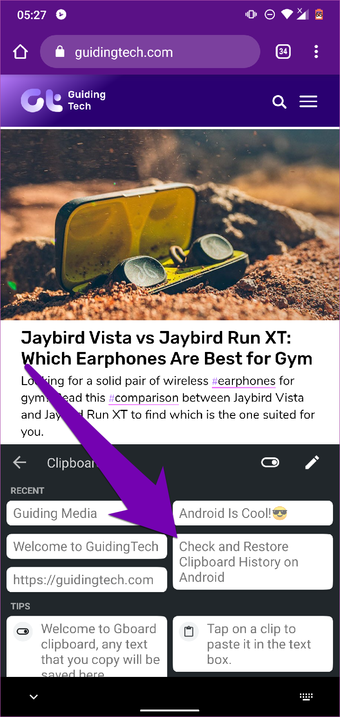
Hãy cẩn thận: Theo mặc định, clip / văn bản trong trình quản lý bảng tạm của Gboard sẽ bị xóa sau một giờ.
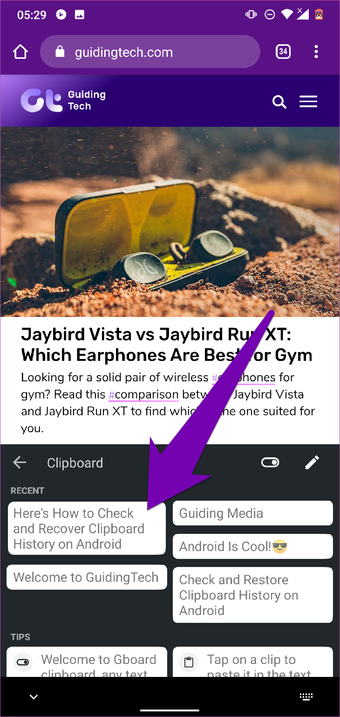
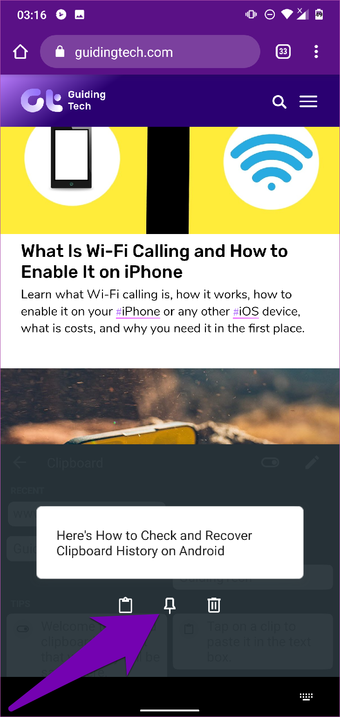
Để tận dụng tốt nhất trình quản lý bảng tạm của Gboard, bạn muốn đảm bảo tính năng này luôn được bật và hoạt động. Nếu bạn khởi chạy trình quản lý bảng tạm và thông báo 'Bảng tạm Gboard bị tắt,' chỉ cần bật công tắc bằng cách sử dụng công tắc.
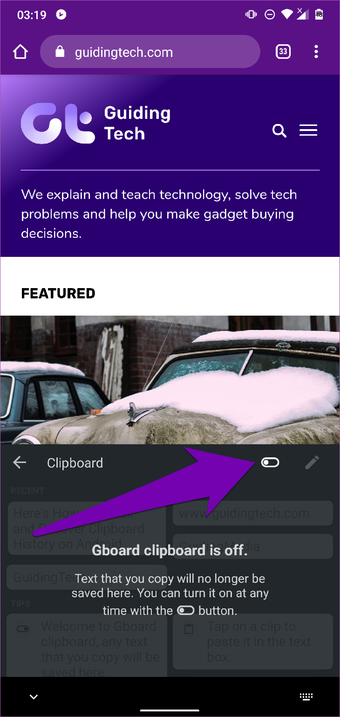
Nếu trình quản lý clipboard bị vô hiệu hóa, Gboard sẽ không sao lưu các văn bản đã sao chép. Và sau đó, sẽ không có cách nào để phục hồi chúng. Nếu bạn không thể tìm hoặc sử dụng tính năng trình quản lý bảng tạm trên Gboard điện thoại của mình, hãy đảm bảo ứng dụng được cập nhật. Bạn có thể truy cập Google PlayStore trên thiết bị của mình để cập nhật hoặc sử dụng liên kết bên dưới để truy cập nhanh.
Nếu Gboard (hoặc trình quản lý clipboard của nó) vẫn không hoạt động theo cách nó được yêu cầu, bạn nên kiểm tra một số tùy chọn khắc phục sự cố trong bài viết này để khắc phục nó.
2. Sử dụng ứng dụng Clipboard chuyên dụng
Một cách hiệu quả khác để kiểm tra và truy xuất nội dung clipboard trên thiết bị Android của bạn là sử dụng các ứng dụng clipboard của bên thứ ba. Một số ứng dụng này thậm chí còn cung cấp các tính năng sao chép và dán nâng cao và nhanh hơn Gboad. Nếu bạn là một texter nối tiếp hoặc bạn thường phải sao chép và dán nhiều nội dung trên điện thoại thông minh của mình, bạn sẽ thấy một số ứng dụng trong bảng tạm này thậm chí còn thú vị hơn.
Một số ứng dụng clipboard có thể lọc và sắp xếp nội dung của bảng tạm của bạn thành các danh mục (URL, địa chỉ, v.v.); mã hóa nội dung clipboard thành mã QR; chia sẻ clip với bạn bè; dịch clip sang một số ngôn ngữ và một số tính năng nâng cao khác mà bàn phím không cung cấp. Có rất nhiều ứng dụng clipboard trên Google Play Store. Đi qua các tính năng của họ để xem cái nào cung cấp các tính năng bạn cần. Tuy nhiên, vì mục đích bảo mật và quyền riêng tư, hãy đảm bảo bạn kiểm tra các quyền cần thiết của bất kỳ ứng dụng clipboard nào bạn chọn để cài đặt.
Mẹo an toàn Clipboard

- Sao chép thông tin nhạy cảm như mật khẩu, chi tiết thẻ tín dụng, mã PIN, v.v. vào bảng tạm của điện thoại của bạn không được khuyến khích, chủ yếu khi sử dụng các ứng dụng clipboard của bên thứ ba.
- Nếu bạn có dữ liệu nhạy cảm được lưu trữ hoặc ghim vào bảng tạm điện thoại của mình, hãy đảm bảo bạn bỏ ghim hoặc xóa chúng.
- Chỉ tải xuống và sử dụng các ứng dụng clipboard của bên thứ ba đáng tin cậy. Xem qua các đánh giá của bất kỳ ứng dụng clipboard nào bạn định sử dụng / cài đặt.
Trở lại đung giơ
Hiện tại, đây là những phương pháp hiệu quả nhất giúp người dùng Android có thể lấy được bất kỳ nội dung sao chép nào từ bảng tạm điện thoại của họ. Trình quản lý clipboard của bàn phím Google (Gboard) là cơ bản nhưng hoàn thành công việc. Nó cũng an toàn hơn và đáng tin cậy hơn – bảo mật khôn ngoan. Nếu bạn cần một cái gì đó cao cấp và thú vị hơn, bạn có thể thử nghiệm với các ứng dụng clipboard của bên thứ ba.
Tiếp theo: Bạn đang tìm kiếm các ứng dụng bàn phím Android có nút lớn? Bạn sẽ tìm thấy bảy ứng dụng như vậy trong bài viết được liên kết dưới đây. Kiểm tra nó ra.
